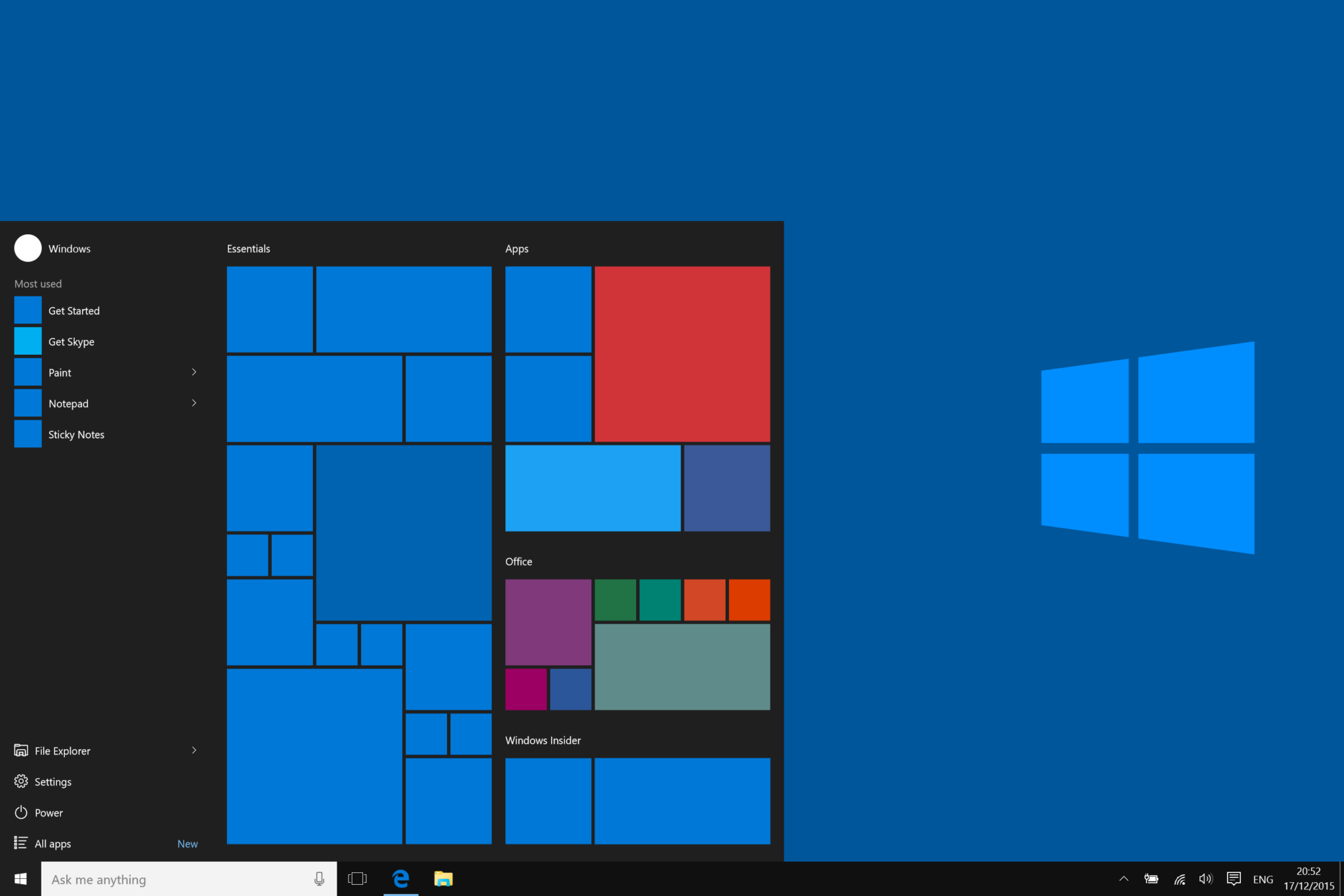Cara Mengubah Windows 10 PC ke dalam Wi-Fi Hotspot
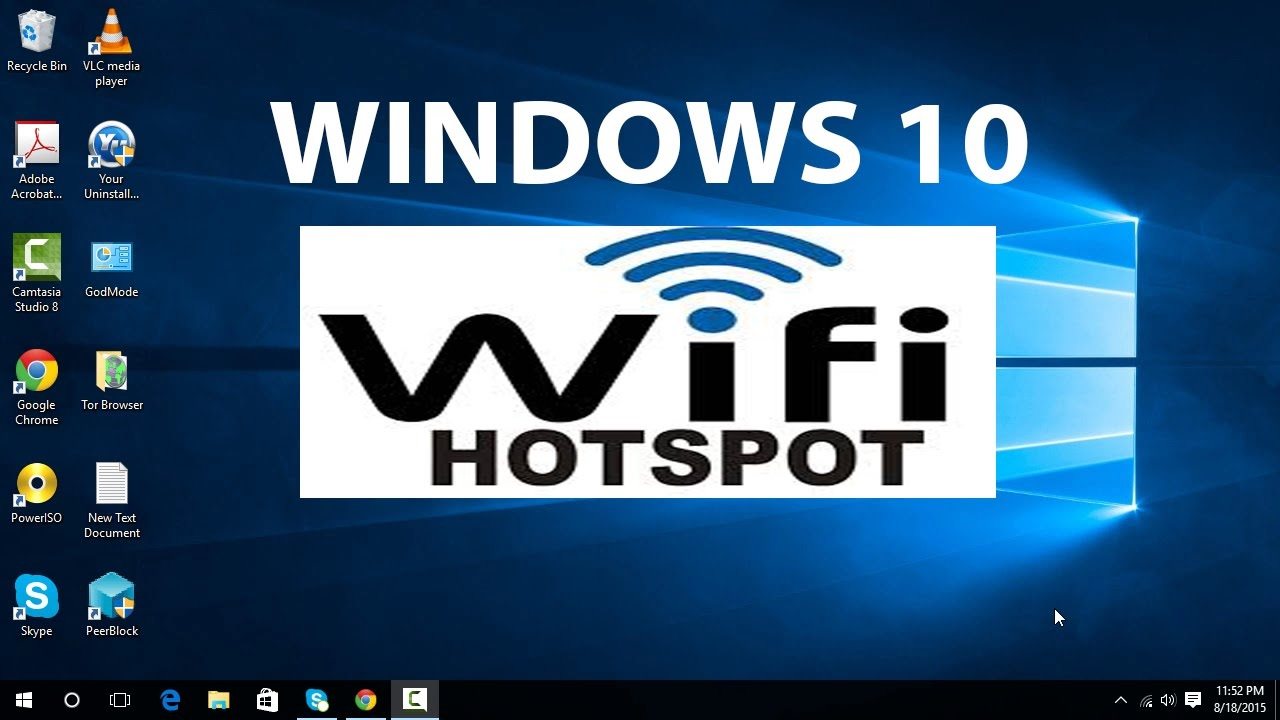
Meskipun Windows 10 dimuat dengan banyak fitur berbeda dan Microsoft masih mengembangkannya, masih, tidak ada fitur yang dapat berubah Windows 10 menjadi hotspot Wi-Fi. Pengguna smartphone biasanya menggunakan internet di ponsel mereka tetapi bagaimana jika Anda bisa menggunakan data dari PC Anda untuk menjalankan internet di ponsel Anda.
Tidakkah akan menyenangkan jika Anda bisa berbagi koneksi kabel Anda dengan semua perangkat Anda? Sepertinya dengan Window 10 dan aplikasi gratis Anda dapat memiliki hotspot Wi-Fi. Ini bisa bermanfaat jika Anda terbatas pada satu perangkat per kepala di jaringan Wi-Fi atau mungkin Anda hanya memiliki satu kata sandi. Ada dua cara yang kami daftarkan untuk Anda. Anda dapat menggunakan keduanya untuk mengubah Windows 10 PC atau laptop ke Wi-Fi.
Metode 1 untuk Berbelok Windows 10 PC ke dalam Wi-Fi Hotspot
Ini adalah cara yang lebih teknis untuk menggunakan Windows 10 untuk menjadikannya hotspot Wi-Fi dan Anda tidak perlu mengunduh jenis aplikasi atau perangkat lunak pihak ketiga. Anda hanya perlu mengikuti langkah-langkah yang tercantum di bawah ini:
- Pertama, tekan Win + X dan buka menu pengaturan pengguna daya, sekarang pilih "Command Prompt".
 Sumber -www.isumsoft.com
Sumber -www.isumsoft.com - Masukkan perintah di bawah ini dan ganti nilai untuk SSID dan kunci dengan nama jaringan dan kata sandi yang Anda inginkan: netsh wlan mengatur mode hostnetwork = allow ssid = AdHoc key = kata sandi
- Sekarang jalankan perintah untuk memulai jaringan: netsh wlan mulai hostnetwork
- Di menu Mulai cari "Lihat koneksi jaringan."
- Klik kanan pada koneksi Ethernet utama Anda dan pilih "Properties."
- Di tab "Berbagi", pilih kotak berlabel dan "Izinkan pengguna jaringan lain untuk terhubung melalui koneksi internet komputer ini."
- Terakhir, pada drop down di bawah kotak di atas, pilih koneksi jaringan yang saat ini memiliki akses ke internet dan Klik "OK".
Anda sekarang memiliki jaringan Wi-Fi baru yang terhubung ke internet di rumah Anda. Hotspot Wi-Fi hanya akan berfungsi jika Windows 10 berfungsi, pastikan Windows 10 perangkat aktif hingga Anda ingin hotspot berfungsi.
Metode 2 untuk Berbelok Windows 10 PC ke dalam Wi-Fi Hotspot
Metode ini mengharuskan Anda untuk mengunduh aplikasi gratis bernama Virtual Router.
- Buka beranda router virtual, unduh, dan instal aplikasi.
- Anda perlu mengkonfigurasi jaringan Anda, mengisi nama jaringan dan kata sandi pilihan Anda. Dari tarik-turun pilih koneksi yang ingin Anda bagikan. Pilihan mungkin berbeda tergantung pada koneksi yang Anda hubungkan; itu bisa berupa Ethernet atau perangkat Wi-Fi. Sekarang pilih "Mulai Virtual Router".
- Jika Anda menghadapi masalah setelah langkah-langkah di atas, pastikan untuk memeriksa apakah Anda telah mengaktifkan preferensi berbagi Anda.
- Di menu Start, Cari "View Network Connections", cari koneksi yang ingin Anda bagikan Ethernet atau Wi-Fi. Sekarang klik kanan pada perangkat dan pilih "Properties".
- Lihat "Berbagi" di "Properti" dan pastikan "Izinkan pengguna jaringan lain untuk terhubung melalui koneksi Internet komputer ini" telah dicentang.
Itu harus memperbaiki masalah yang Anda temui.
- Setelah konfigurasi Anda selesai, nama jaringan akan terlihat Anda sekarang dapat memilih hotspot Wi-Fi Anda, masukkan kata sandi Anda dan terhubung.
- Setelah Anda selesai membagikan Internet Anda atau ingin pindah ke lokasi lain, pastikan Anda menghentikan aplikasi. Cukup klik "Stop Virtual Router."
Dengan Windows 10 muncul sebagai salah satu yang paling banyak digunakan Windows, pengguna terus-menerus menuntut lebih banyak fitur dan cara-cara baru untuk memanfaatkan Sistem Operasi Microsoft terbaru. Berputar Windows 10 ke Wi-Fi adalah salah satu hal terbaik tentang Windows 10. Dengan langkah-langkah ini Anda akan dapat melakukannya dengan mudah dan jika Anda menghadapi masalah, kami juga mendukung Anda.